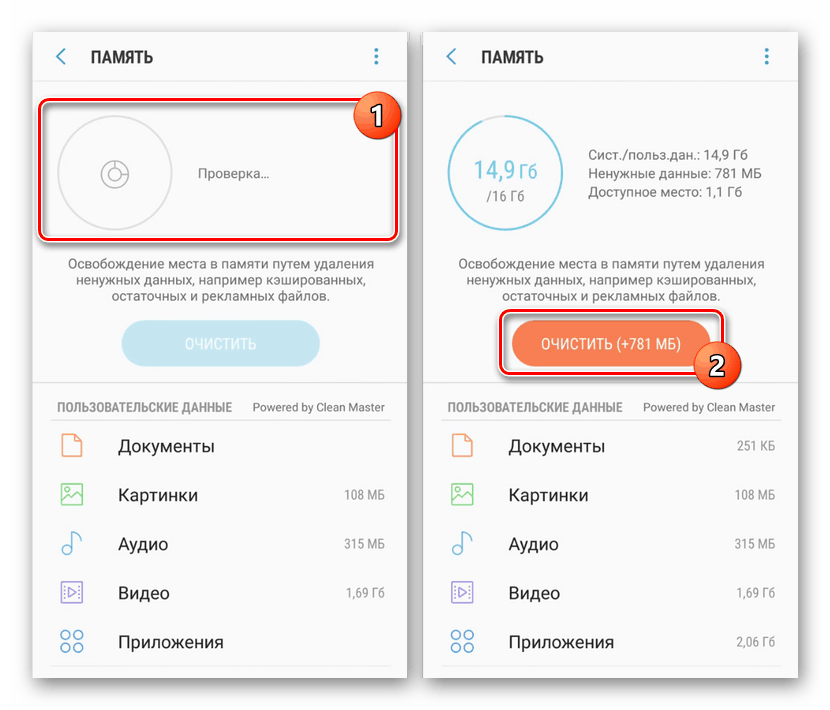راه های پاک کردن حافظه نهان در تلفن هوشمند سامسونگ
در دستگاه های Android سامسونگ ، هر برنامه نصب شده به طور خودکار پرونده های حافظه نهان ایجاد می کند که فضای حافظه تلفن های هوشمند را اشغال می کند. بیشتر اوقات ، این نوع داده ها توسط برنامه ها استفاده نمی شوند ، اما در عین حال به فضای بسیار زیادی احتیاج دارند. در ادامه این مقاله ، در مورد تمام روش های موجود نحوه پاک کردن حافظه نهان در اندروید سامسونگ گلکسی و سایر مدل های این شرکت صحبت خواهیم کرد.
مطالب
حافظه نهان پاک در سامسونگ
در حال حاضر ، دستگاه های اندرویدی سامسونگ را می توان دقیقاً به همان روشی که با هر تلفن هوشمند دیگری در این سیستم عامل پاک می شود ، تمیز کرد.
روش 1: برنامه های شخص ثالث
ساده ترین و موثرترین روش پاک کردن حافظه نهان در سامسونگ ، استفاده از نرم افزارهای ویژه ای است که بطور خودکار پرونده های غیر ضروری را پیدا کرده و حذف می کند. این موارد شامل پاک کننده حافظه نهان است ، Ccleaner ، استاد پاک و بسیاری دیگر ما با استفاده از فقط یک برنامه به عنوان نمونه ، حذف حافظه پنهان را نشان خواهیم داد ، در حالی که دیگران به روشی مشابه کار می کنند.
همچنین بخوانید:
برنامه های حذف زباله اندرویدی
حذف آوار Android
- پس از بارگیری و باز کردن برنامه ، صبر کنید تا مراحل اسکن حافظه دستگاه به پایان برسد. پس از آن ، از دکمه "پاک کردن زباله" استفاده کنید تا کلیه فایلهای کشف شده که بر عملکرد برنامه های نصب شده تأثیر نمی گذارد را حذف کنید.
- در مورد ما ، برای حذف آن ، کافی است بلوک "ذخیره غیر ضروری" را بررسی کرده و تمیز کردن را تأیید کنید. در عین حال ، می توانید برنامه هایی را انتخاب کنید که داده های آنها حذف خواهد شد ، به عنوان مثال ، مرورگر را در حالت اصلی خود قرار دهید.
- علاوه بر این ، بلوک "هنوز پاک نیست" را گسترش داده و کادر "تصاویر کوچک گالری" را علامت بزنید. غالباً این مقدار زیادی از حافظه را آزاد می کند ، اما زمان پردازش پرونده های رسانه ای اولین بار پس از تمیز کردن باز می شود ممکن است افزایش یابد.
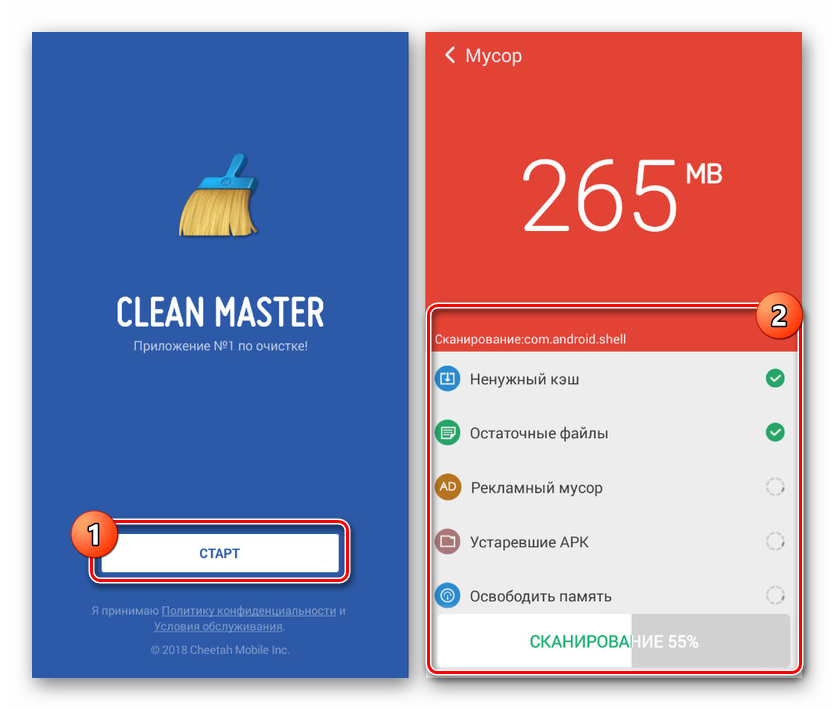
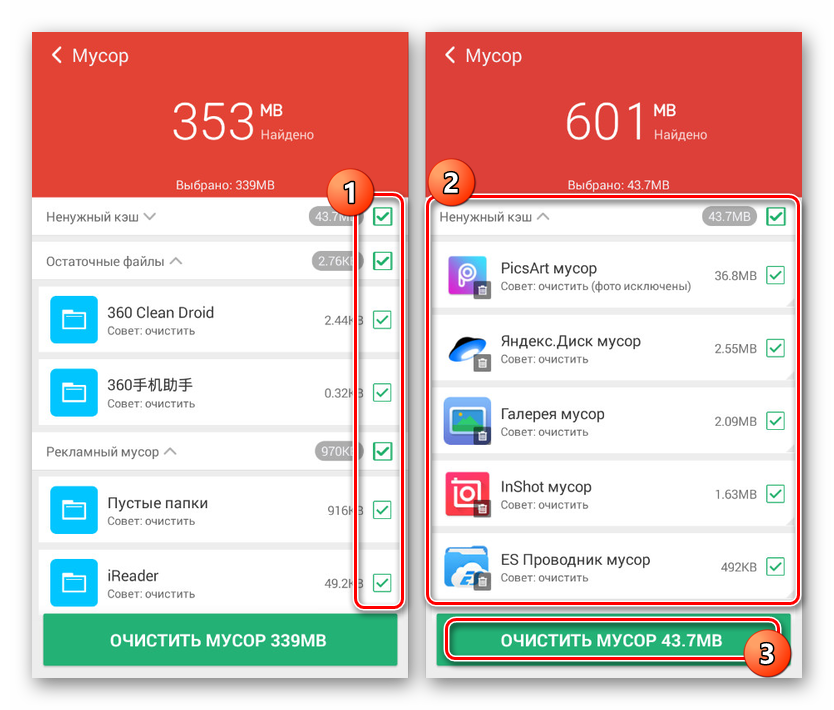
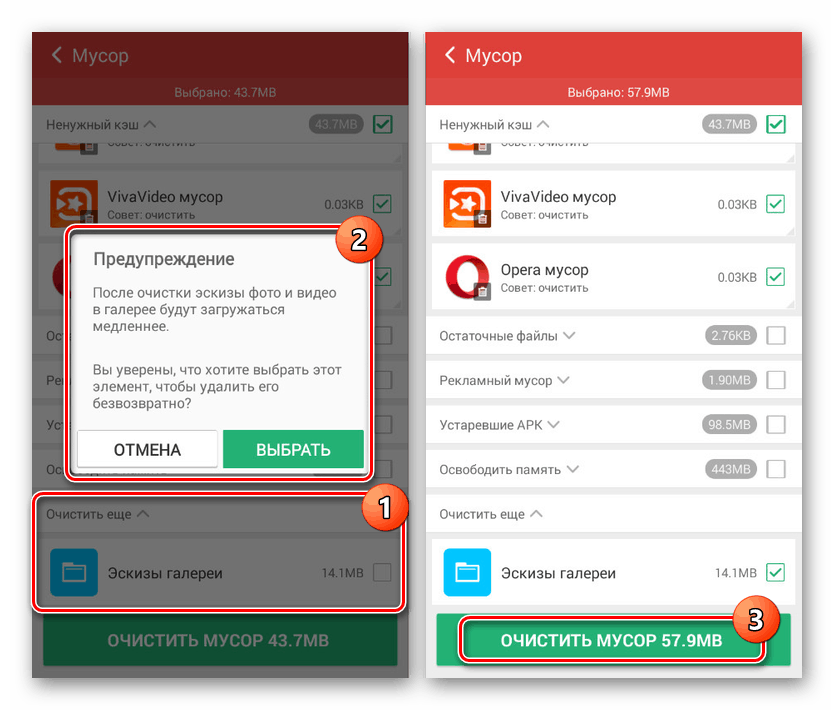
به دلیل این روش ، نه تنها حافظه پنهان و سایر پرونده های غیر ضروری را پاک می کنید ، فضای آن را در حافظه دستگاه آزاد می کنید ، بلکه هر برنامه نصب شده را نیز در حالت سالم ذخیره می کنید. لطفاً توجه داشته باشید که ممکن است اولین نرم افزار بعد از پاک کردن حافظه نهان ، آن را به آرامی اجرا کنید.
روش 2: حافظه نهان وب
هنگام استفاده از اینترنت ، حافظه پنهان مرورگر وب روی تلفن هوشمند جمع می شود که به غیر از برنامه های بازی ، بیشترین میزان فضای ذخیره سازی موقت را به خود اختصاص می دهد. خلاص شدن از شر آن از طریق پارامترهای داخلی برنامه دشوار نیست ، که در بیشتر شرایط در طراحی کمی متفاوت از یکدیگر هستند. به عنوان نمونه ، ما این روش را در نظر خواهیم گرفت Google Chrome .
همچنین بخوانید: بهترین مرورگرها برای Android
توجه: می توانید حافظه پنهان را در چندین برنامه به طور هم زمان با استفاده از نرم افزار نامگذاری شده در روش اول پاک کنید.
- مرورگر وب را باز کنید ، روی نماد منو در گوشه سمت راست بالای صفحه کلیک کنید و مورد "سابقه" را انتخاب کنید. در نتیجه ، لیستی از تمام وب سایتهایی که تاکنون بازدید کرده اید باید باز شود.
- اکنون ، در بالای صفحه ، روی پیوند "پاک کردن تاریخچه" کلیک کنید تا به گزینه ها بروید. برای حذف داده ها به روشی جذاب ، کادرهای "کوکی" و "سایر فایلهای ذخیره شده در حافظه نهان" را بررسی کنید.
- تنظیم را با استفاده از منوی Time Range و انتخاب All Time تنظیم کنید . بر روی دکمه "حذف داده" در گوشه سمت راست پایین پنجره کلیک کنید و منتظر بمانید تا این روند کامل شود.
- علاوه بر تنظیمات عمومی ، می توانید به خلاص شدن از شر همه داده های مربوط به مرورگر ، از جمله گذرواژه های ذخیره شده ، به برگه "Advanced" بروید.
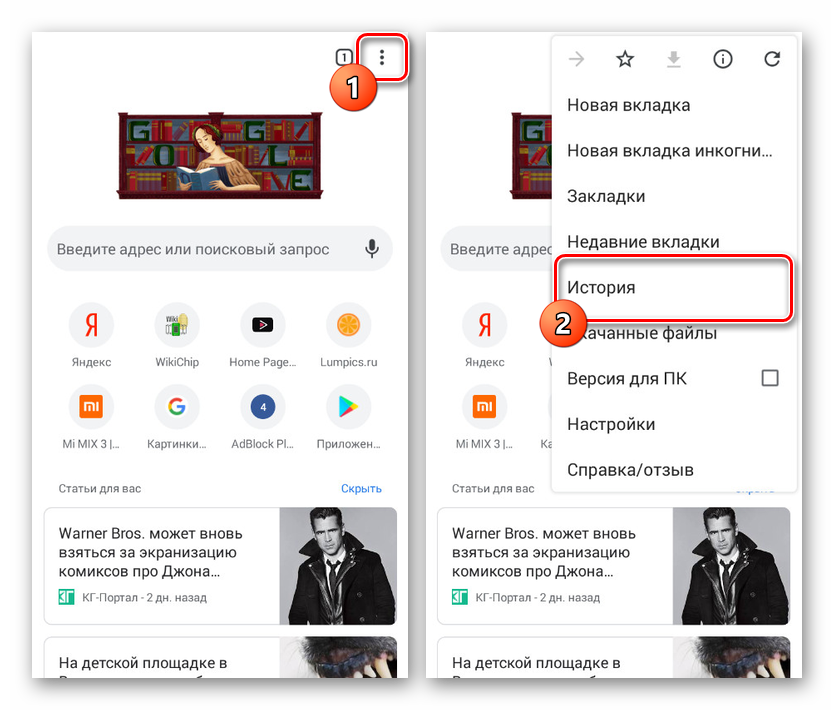
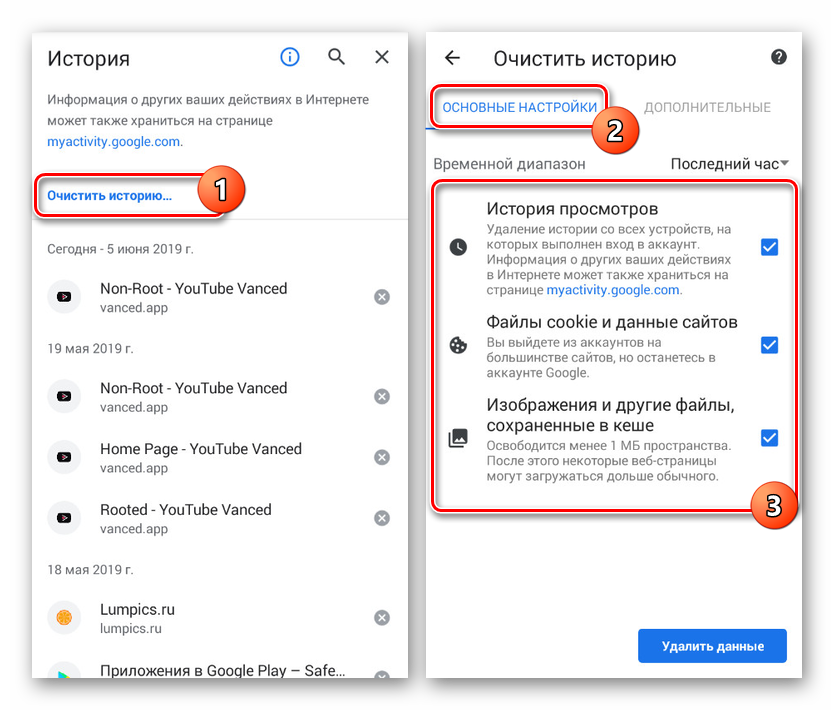
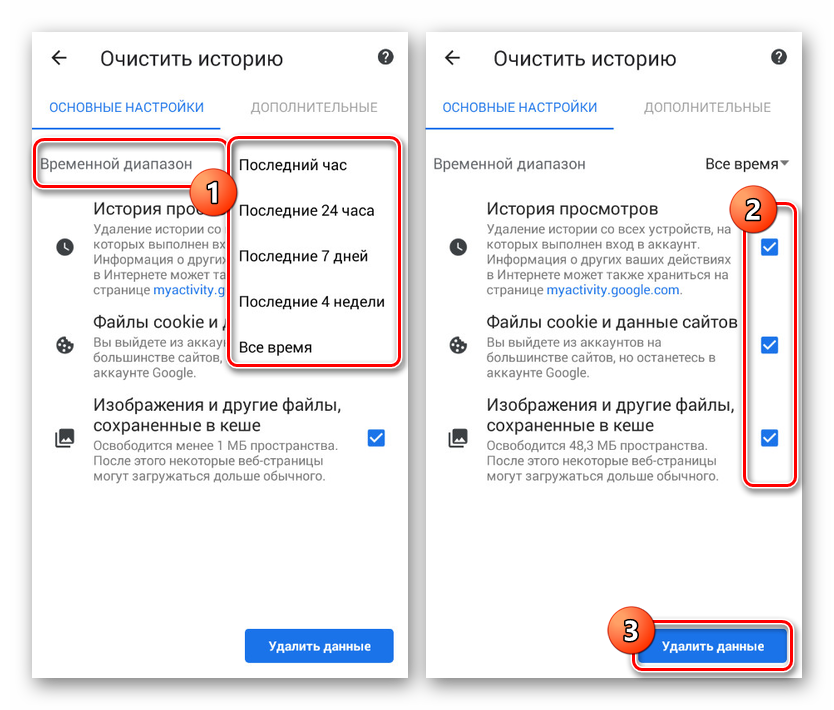
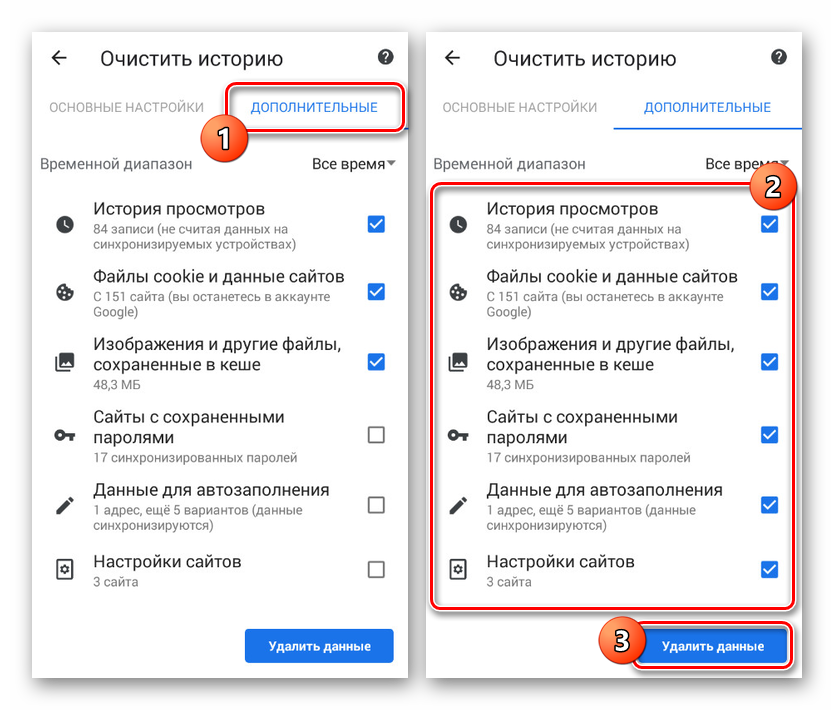
ویژگی اصلی حافظه نهان مرورگر وب این است که پس از حذف وب سایتهایی که زمانی بار در فضای ذخیره موقت بارگذاری شده بودند ، ممکن است سرعت باز شدن صفحات بیش از حد معمول طول بکشد. این تنها در مورد سرعت اتصال کم و فقط در اولین بوت قابل توجه است.
روش 3: ریز عکسها
علاوه بر حافظه نهان مرورگر وب ، داده های مربوط به عملکرد برنامه گالری استاندارد در یک پوشه جداگانه در دستگاه های Android سامسونگ ذخیره می شود. اندازه دایرکتوری مستقیماً به تعداد پرونده های تصویری موجود در دستگاه بستگی دارد ، اما در عین حال می تواند به مقادیر بسیار بزرگ نیز برسد. حذف چنین حافظه پستی با استفاده از برنامه های شخص ثالث از روش اول یا حذف دستی پوشه ".thumbnails" آسان است .
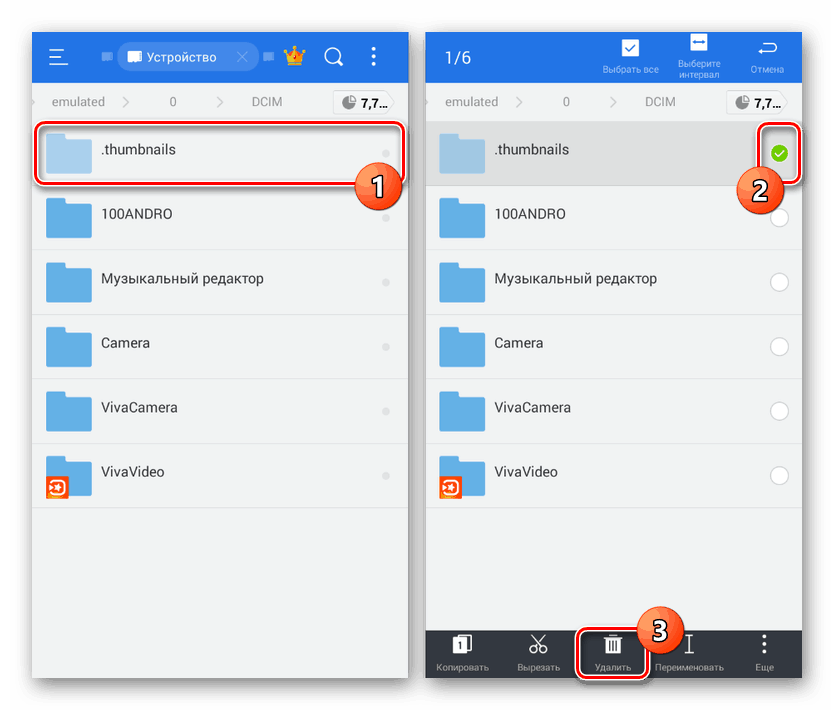
جزئیات بیشتر: مدیریت پوشه .thumbnails در Android
برای تمیز کردن ، کافی است که از فهرست اصلی به "Storage" بروید ، پوشه "DCIM" را باز کنید و ".thumbnails" را حذف کنید. به طور پیش فرض ، دایرکتوری نمایش داده نمی شود ، که به یک مدیر فایل با پشتیبانی از فایلهای مخفی نیاز دارد. در این مورد در مقاله جداگانه در لینک بالا به ما گفته شد.
روش 4: حافظه را پاک کنید
هر دستگاه Android بدون در نظر گرفتن نام تجاری ، تعدادی تنظیمات استاندارد را ارائه می دهد که به شما امکان می دهد داده ها را از حافظه دستگاه حذف کنید. علاوه بر این ، اگر در اکثر تلفن ها مدیریت حافظه از طریق "ذخیره سازی" اتفاق بیفتد ، در سامسونگ عملکردهای لازم در بخش "بهینه سازی" نمایش داده می شود. به عنوان نمونه ، ما فقط یک نسخه جدید از پوسته اختصاصی را در نظر خواهیم گرفت ، هنگامی که ، مانند برخی از مدل ها ، مکان و امضاء موارد ممکن است متفاوت باشد.
گزینه 2: تمیز کردن کامل
- در لیست برنامه ها ، "تنظیمات" را پیدا کرده و باز کنید . در اینجا شما نیاز به استفاده از خط "بهینه سازی" دارید و با توجه به روش اسکن ، روی نماد "حافظه" در صفحه پایین ضربه بزنید.
- در مرحله بعدی ، دستگاه به طور خودکار بررسی وجود داده های غیر ضروری را آغاز می کند. پس از اتمام ، روی دکمه "پاک کردن" کلیک کنید تا تمام پرونده های موجود در دستگاه حذف شود.
![روند تمیز کردن حافظه در تنظیمات در سامسونگ]()
این روش مدتی طول می کشد و پیشرفت در صفحه مربوطه را نشان می دهد. در صورت موفقیت ، پیامی با آمار اطلاعات حذف شده ظاهر می شود.
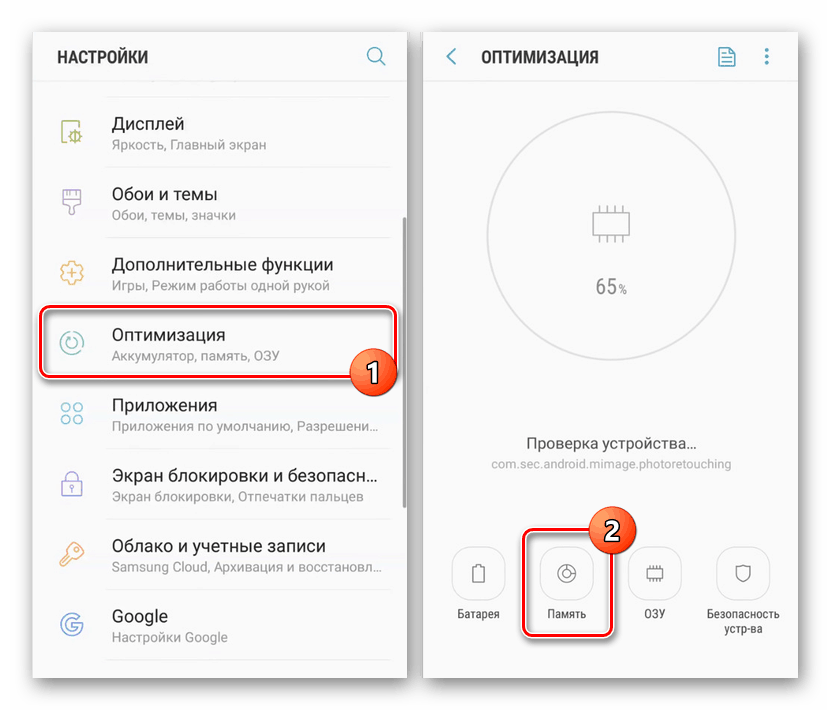
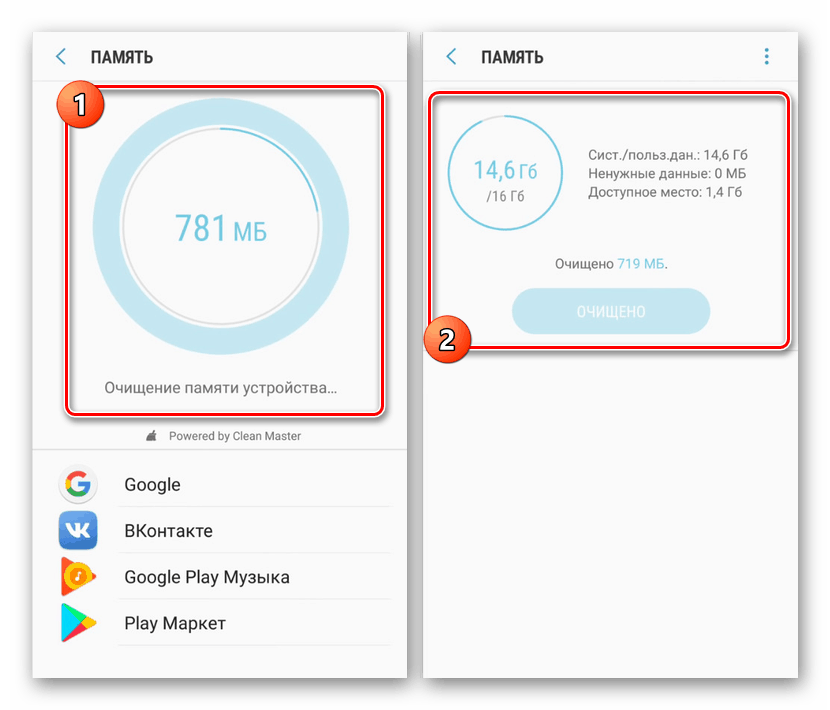
گزینه 2: نظافت انتخابی
- به جای پاک کردن همه پرونده ها ، می توانید خود را در حافظه نهان برنامه محدود کنید. برای انجام این کار ، در قسمت "بهینه سازی" ، صفحه "Memory" را باز کنید ، منو را در گوشه بالا سمت راست گسترش داده و "تنظیمات حافظه" را انتخاب کنید .
- پس از انتظار برای ارزیابی فضای اشغالی ، روی خط "داده ذخیره شده" ضربه بزنید. در پنجره ای که باز می شود ، با کلیک بر روی دکمه "پاک کردن" حذف را تأیید کنید.
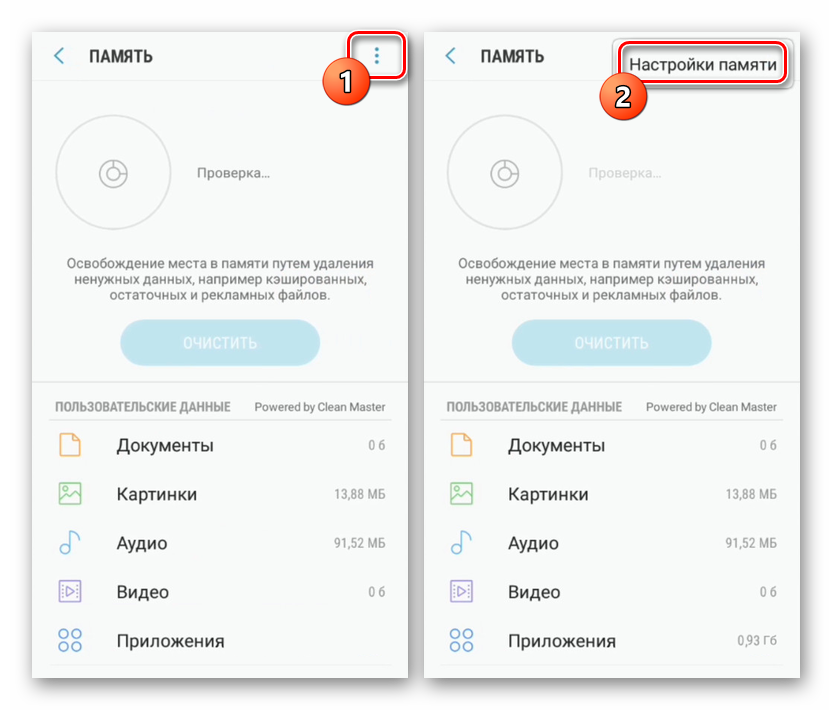
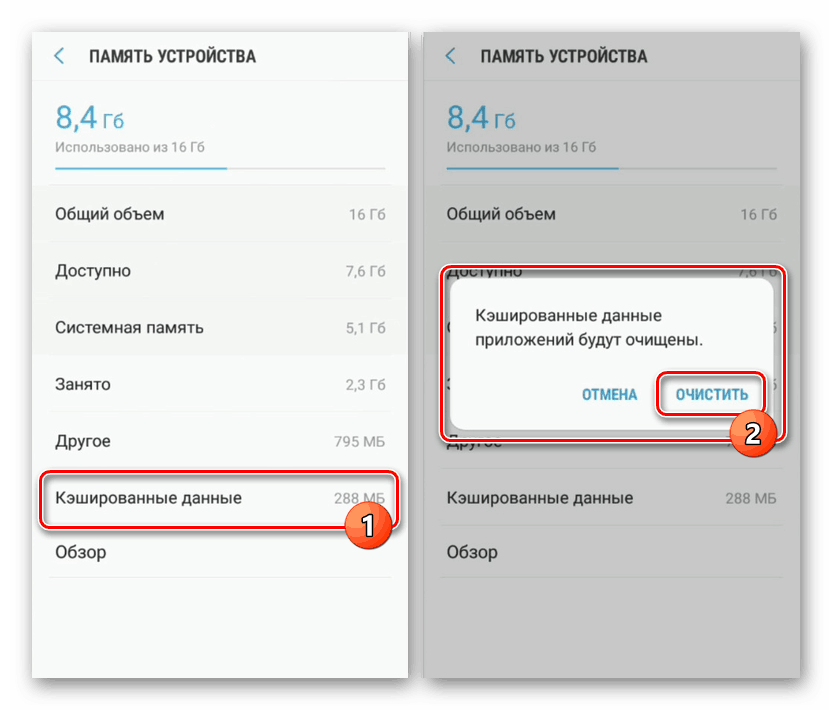
این روش می تواند با حذف داده ها در مورد عملکرد هر برنامه نصب شده ، از جمله مرورگرهای وب ، به طور قابل توجهی در زمان صرفه جویی کند. از بسیاری جهات ، این روش شبیه به استفاده از نرم افزار شخص ثالث است ، اما در عین حال ممکن است برخی از پرونده های غیر ضروری پرش شوند.
روش 5: مدیریت برنامه
برای حذف اطلاعات مربوط به عملکرد تنها برخی برنامه های کاربردی در تلفن هوشمند سامسونگ ، می توانید از کنترل پنل جداگانه هر برنامه نصب شده استفاده کنید. این روش به عنوان نمونه ای از نسخه جدید پوسته اختصاصی در نظر گرفته می شود ، زیرا در سایر تلفن های هوشمند اختلافات به حداقل می رسد.
- در برنامه "تنظیمات" خط " برنامه ها " را پیدا کرده و کلیک کنید. در اینجا شما باید برنامه ای را انتخاب کنید که حافظه پنهان و داده های عملکردی را که می خواهید پاک کنید.
- در مورد انتخاب تصمیم بگیرید ، پس از آن به صفحه اصلی برنامه هدایت خواهید شد. از مورد "حافظه" استفاده کرده و روی دکمه "پاک کردن داده" یا "پاک کردن حافظه نهان" کلیک کنید.
توجه: در صورت نیاز به ذخیره تنظیمات برنامه ، از جمله حساب ، باید فقط از حافظه نهان استفاده کنید.
- حذف اطلاعات در پنجره ای که ظاهر می شود را تأیید کنید و منتظر بمانید تا مراحل کامل شود. پس از آن ، اطلاعات مربوط به برنامه پاک خواهد شد.
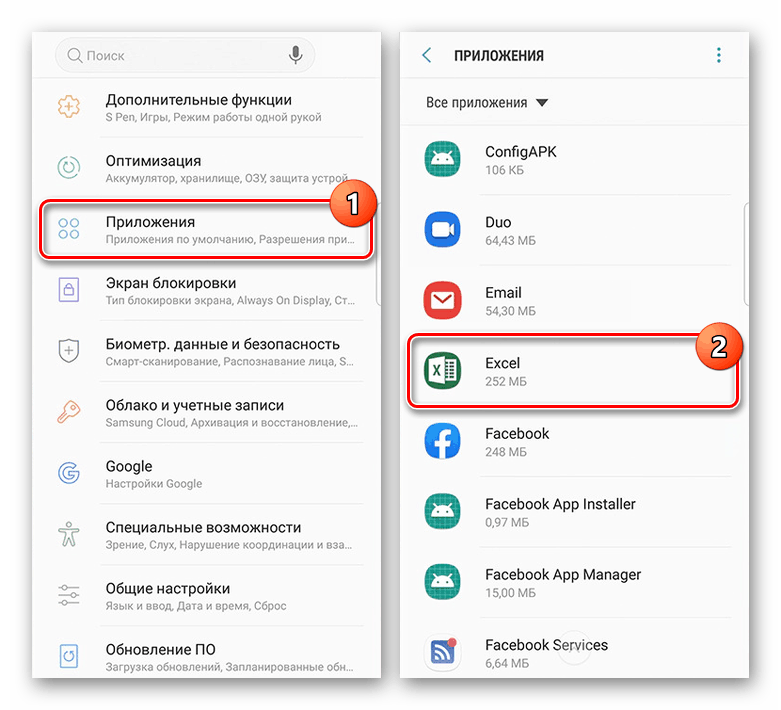
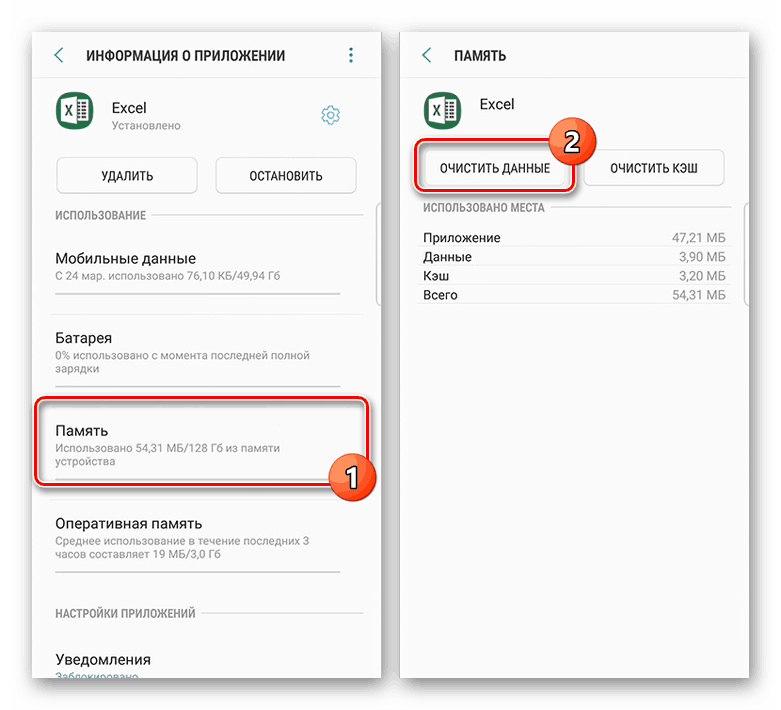
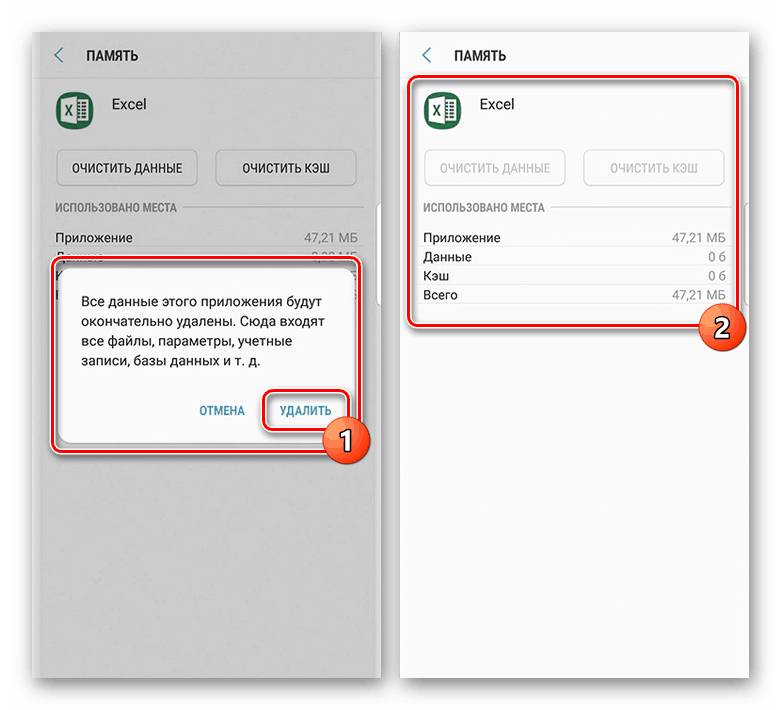
اگر شما نیاز دارید که بیشتر برنامه های نصب شده را دست نخورده نگه دارید ، این روش تنها بهترین گزینه است. اما حتی در این صورت ، ابزارهای شخص ثالث را فراموش نکنید که برخی از آنها بسیار بهتر عمل می کنند ، خصوصاً با برنامه های از پیش نصب شده.
روش ششم: تمیز کردن از طریق بازیابی
آخرین گزینه مرتبط برای پاک کردن حافظه نهان در تلفن هوشمند سامسونگ ، استفاده از بازیابی منو است که هنگام روشن کردن دستگاه موجود است. در این حالت ، حافظه نهان هر برنامه نصب شده از جمله نرم افزار استاندارد سازنده و داده های به روزرسانی حذف می شود. مانند سایر اقدامات مربوط به بازیابی منو ، روش باید فقط به عنوان آخرین راه حل انجام شود.
همچنین بخوانید: بازیابی سفارشی را در Android نصب کنید
- با دنبال کردن یکی از دستورالعمل های ما ، منوی بازیابی را باز کنید. در شرایط تلفن های سامسونگ ، معمولاً این بخش با فشار دادن همزمان و نگه داشتن دکمه های Home ، افزایش حجم و روشن کردن آن باز می شود.
- در مرحله بعد ، از دکمه های کنترل صدا استفاده کنید تا به بخش "پاک کردن حافظه نهان" بروید . با فشار دادن دکمه پاور انتخاب می شود.
- در صورت موفقیت ، روش حذف اطلاعات در مورد عملکرد برنامه ها آغاز می شود. پس از اتمام ، دستگاه را با استفاده از مورد "سیستم راه اندازی مجدد اکنون" راه اندازی مجدد کنید.
جزئیات بیشتر: نحوه باز کردن منوی بازیابی در Android


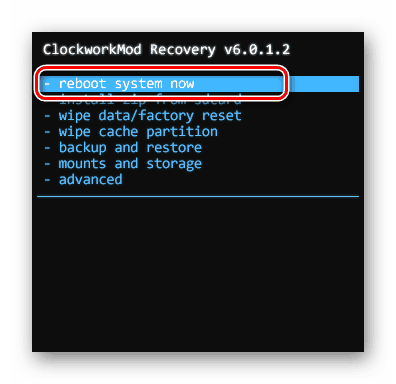
بلافاصله می توانید از مورد "پاک کردن داده ها / تنظیم مجدد کارخانه" ، برای تنظیم مجدد دستگاه در حالت کارخانه استفاده کنید. به همین دلیل ، تمام برنامه های نصب شده ، بروزرسانی ها و حافظه نهان به طور همزمان حذف می شوند. اگر نیاز به ذخیره اطلاعات در تلفن خود دارید ، فقط مراقب باشید.
همچنین بخوانید: تنظیم مجدد تلفن هوشمند سامسونگ به تنظیمات کارخانه